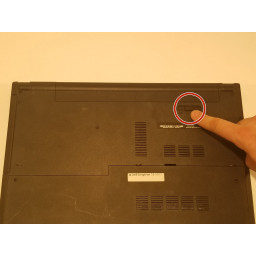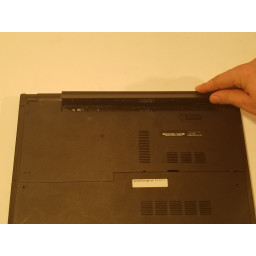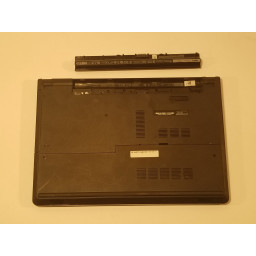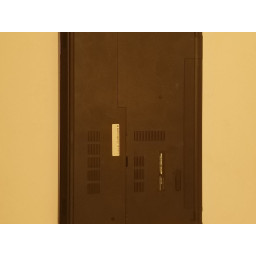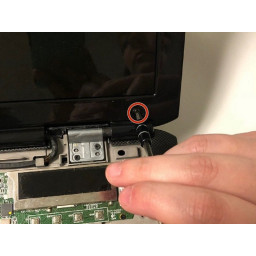Ваша заявка или вопрос будут отправлены 10-ти наиболее подходящим по сферам деятельности сервисным центрам Москвы. Всего в Москве - 5 192 сервисных центра, которые ремонтируют 374 вида техники.
Dell Inspiron 15-5552 Замена жесткого диска

- ВКонтакте
- РћРТвЂВВВВВВВВнокласснРСвЂВВВВВВВВРєРСвЂВВВВВВВВ
- Viber
- Skype
- Telegram
Шаг 1
Чтобы снять заднюю крышку, переверните устройство сзади и расположите винты, как показано на рисунке. * Перед началом замены убедитесь, что устройство выключено и отсоединено от сети. *
С помощью отвертки с наконечником J0 бит открутите 2 6 мм винта с крестообразным шлицем на задней панели.
Шаг 2
Убедитесь, что ноутбук выключен, прежде чем извлекать аккумулятор.
Шаг 3
Найдите выключатель аккумулятора в нижней части ноутбука.
Шаг 4
С помощью spudger слегка приподнимите крышку ОЗУ вверх и под углом от компьютера.
Шаг 5
Сдвиньте переключатель разблокировки аккумулятора в направлении от символа блокировки в положение «разблокировать». Звук щелчка даст вам знать, что он разблокирован.
Шаг 6
Жесткий диск
Шаг 7
Батарея будет вращаться наружу, поднимая выдвигающуюся нижнюю губу и поворачивая ее к верхней части ноутбука, пока батарея не освободится от ноутбука.
Шаг 8
Удалите 4 6-миллиметровых крестообразных винта на жестком диске с помощью отвертки с наконечником J0.
Шаг 9
Слегка вытащите жесткий диск из компьютера
Будьте осторожны, чтобы не порвать ленту, которая прикрепляет жесткий диск к компьютеру при его поднятии.
Шаг 10
Двумя пальцами возьмите черный разъем на ленте и потяните, пока он не отсоединится.
Комментарии
Пока еще нет ниодного комментария, оставьте комментарий первым!
Также вас могут заинтересовать
Вам могут помочь


Лаборатория ремонта

Nicom
Не работает ноутбук Dell?
Вызовите мастера или курьера на дом оформив заявку, она будет передана в подходящие мастерские.